在如今全球化的时代,我们经常需要在海外进行网络访问。然而,由于某些原因,我们可能会遇到一些允许访问公开数据,例如访问某些网站或服务,这时候,使用海外HTTP代理是一个有效的解决方案。
那么,浏览器如何设置海外HTTP代理呢?下面我们将为您详细介绍。
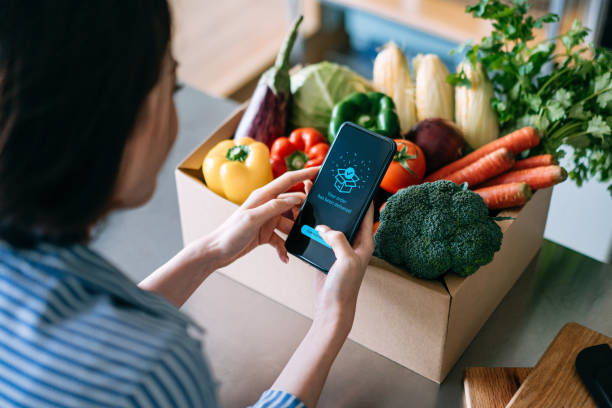
1. 选择一个可靠的海外HTTP代理服务提供商
首先,您需要选择一个可靠的海外HTTP代理服务提供商。这是非常重要的,因为一个不可靠的服务提供商可能会泄露您的个人信息,或者在您访问某些网站时出现问题。因此,我们建议您选择一家知名的、信誉良好的服务提供商,并在使用前仔细阅读其服务条款和隐私政策。
2. 获取代理服务器的IP地址和端口号
在选择好海外HTTP代理服务提供商后,您需要获取代理服务器的IP地址和端口号。通常,这些信息可以在服务提供商的网站上找到。如果您无法找到这些信息,请联系您选择的服务提供商的客服人员。
3. 在浏览器中设置代理服务器
现在,您已经拥有了代理服务器的IP地址和端口号,接下来就是在浏览器中设置代理服务器了。以下是不同浏览器设置代理服务器的方法:
(1)Google Chrome
打开Chrome浏览器,在地址栏中输入“chrome://settings/”并按下Enter键。在打开的设置页面中,向下滚动并点击“高级”选项。然后,在“系统”栏下找到“打开您的计算机的代理设置”选项,并点击“打开代理设置”按钮。接着,在打开的Internet属性窗口中,选择“连接”选项卡,并点击“局域网设置”按钮。最后,在局域网设置窗口中,选中“使用代理服务器”复选框,并输入代理服务器的IP地址和端口号。
(2)Mozilla Firefox
打开Firefox浏览器,在地址栏中输入“about:preferences#general”并按下Enter键。在打开的设置页面中,向下滚动并找到“网络代理”选项。然后,在“网络代理”栏下选择“设置”按钮,并在打开的窗口中选择“手动代理配置”选项。接着,在手动代理配置窗口中输入代理服务器的IP地址和端口号。
(3)Microsoft Edge
打开Edge浏览器,在地址栏中输入“edge://settings/system”并按下Enter键。在打开的设置页面中,向下滚动并找到“网络设置”选项。然后,在“网络设置”栏下选择“更改代理设置”按钮。接着,在打开的Internet属性窗口中,选择“连接”选项卡,并点击“局域网设置”按钮。最后,在局域网设置窗口中,选中“使用代理服务器”复选框,并输入代理服务器的IP地址和端口号。
4. 测试代理服务器是否正常工作
完成以上步骤后,您需要测试一下代理服务器是否正常工作。您可以尝试访问一些海外网站或服务,并观察是否能够正常访问。如果无法正常访问,则可能是您输入的IP地址或端口号有误,或者是您选择的海外HTTP代理服务提供商出现了问题。
使用海外HTTP代理是一个有效的解决方案,可以帮助我们在海外进行网络访问。在使用前,我们需要选择一个可靠的海外HTTP代理服务提供商,并在浏览器中设置代理服务器。如果您遇到了问题,可以随时联系服务提供商的客服人员寻求帮助。
下一篇:使用海外HTTP代理有哪些优势?
*ipidea提供的服务必须在境外网络环境下使用

















